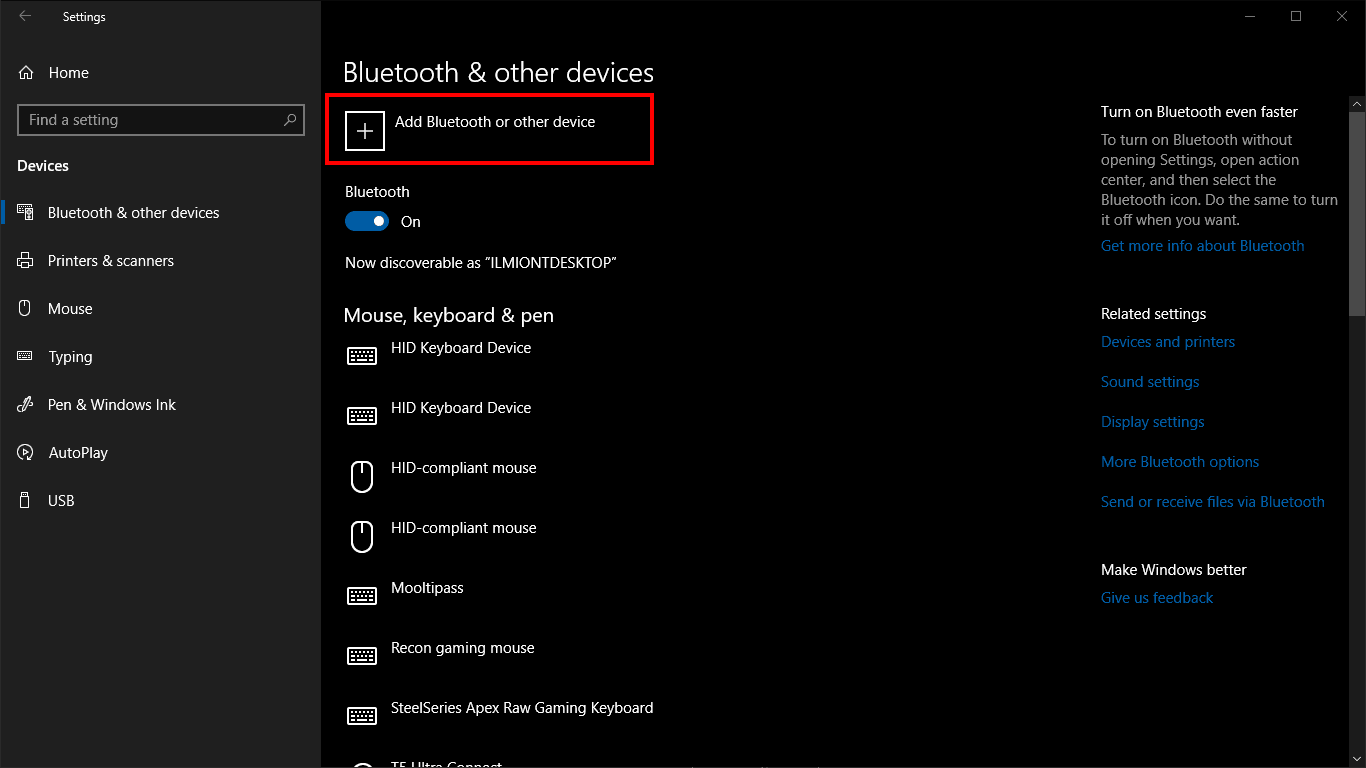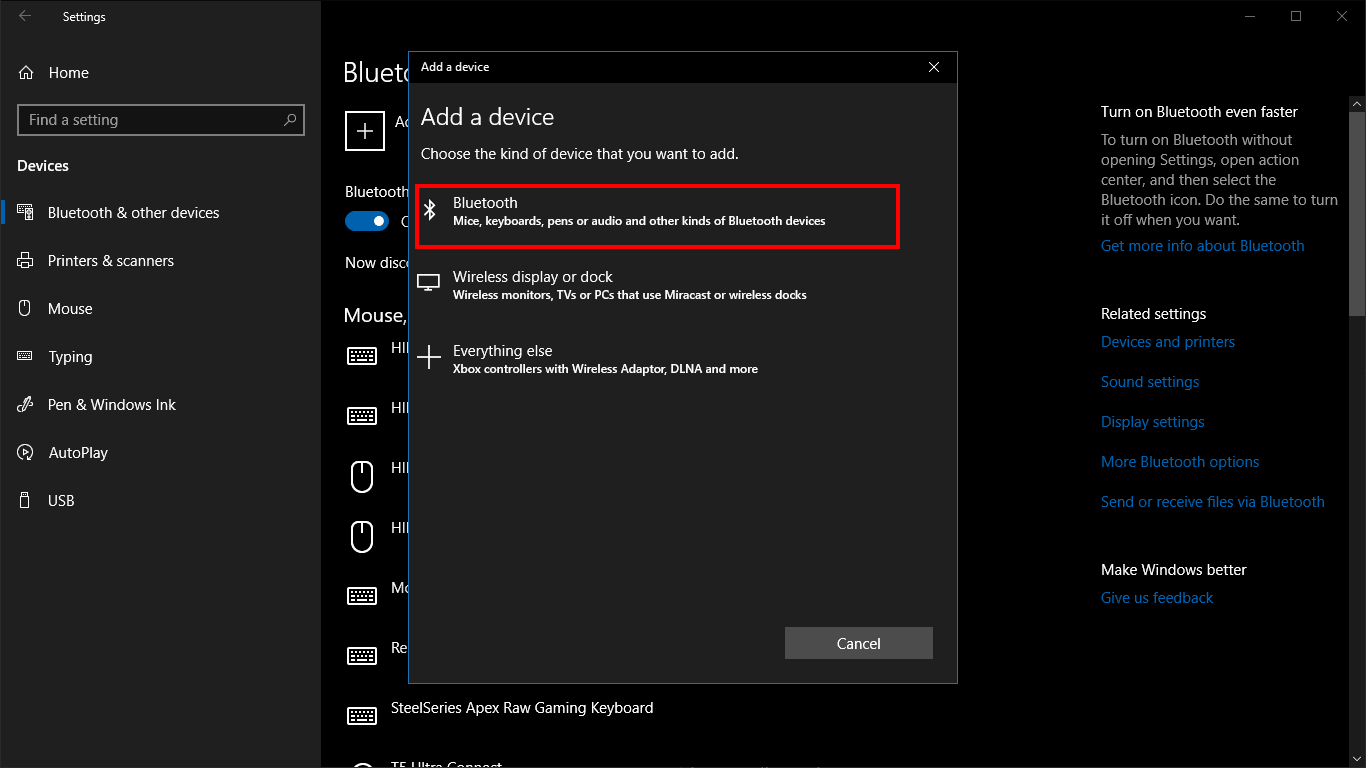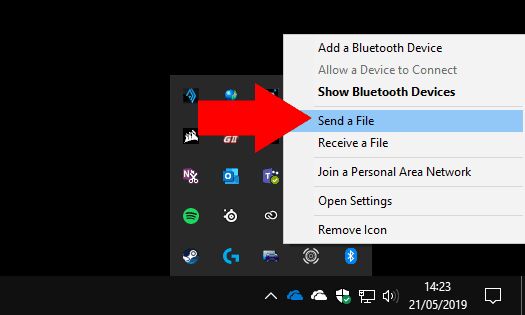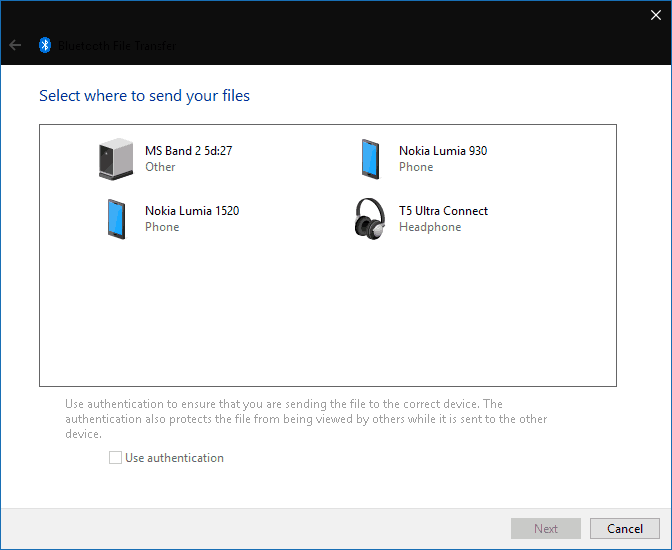Como enviar um arquivo por Bluetooth de um PC com Windows 10
Bluetooth é uma maneira rápida e conveniente de compartilhar um arquivo entre dois dispositivos. A onipresença do Bluetooth significa que você pode usar esse método para compartilhar com uma vasta gama de produtos, de outros dispositivos Windows a telefones antigos. Embora o compartilhamento de Wi-Fi seja mais rápido e robusto, não é compatível com o Bluetooth em termos de compatibilidade ou simplicidade.
Enviar arquivos por Bluetooth é um processo direto no Windows 10. Primeiro, certifique-se de que o Bluetooth do seu dispositivo esteja ligado – o bloco “Bluetooth” no Action Center (Win + A) deve estar destacado na cor de destaque do seu sistema. Você também precisará Bluetooth a ser habilitado no dispositivo para o qual você está enviando o arquivo.
Em seguida, certifique-se de que seus dispositivos estejam emparelhados. Se você não compartilhou arquivos entre eles antes, abra o aplicativo Configurações do Windows 10 (Win + I) e clique na categoria “Dispositivos”. Aqui, pressione o botão “Adicionar Bluetooth ou outro dispositivo” e escolha “Bluetooth” no pop-up que aparece. Você precisará garantir que seu segundo dispositivo esteja visível e aceitando novas conexões – consulte as instruções para obter detalhes.
Você deve ver o dispositivo aparecer após alguns segundos. Toque em seu nome para fazer a conexão. Pode ser necessário reconhecer uma confirmação do PIN antes que o emparelhamento seja concluído.
Para enviar arquivos para o dispositivo, clique com o botão direito no ícone Bluetooth na bandeja do sistema do Windows. Ele pode estar enterrado no menu flutuante – clique na seta apontando para cima se você não puder vê-lo imediatamente. No menu do botão direito que aparece, clique em “Enviar um arquivo”.
Um assistente aparecerá para guiá-lo através do processo de compartilhamento. Primeiro, selecione o dispositivo para o qual deseja enviar o arquivo. O dispositivo pareado anteriormente deve aparecer imediatamente, então clique nele e pressione “Avançar”.
Agora você pode escolher os arquivos a enviar. Você pode adicionar vários arquivos de qualquer lugar em seu PC. Lembre-se de que a baixa largura de banda de dados do Bluetooth significa que ele é mais adequado para o compartilhamento de pequenos arquivos – caso contrário, você terá de esperar muito tempo para que a transferência termine.
Ao clicar no botão “Avançar”, o Windows começará a enviar os arquivos para o dispositivo emparelhado. Você precisará verificar se o Bluetooth está ativado e conectado ao PC antes de iniciar a transferência. Você também pode precisar confirmar um prompt no dispositivo receptor para aceitar os arquivos recebidos; consulte sua documentação para obter detalhes.
Uma barra de progresso é exibida para cada arquivo, para que você possa monitorar o status da operação. Quando você vir uma tela de sucesso, todos os arquivos selecionados terão sido armazenados no seu dispositivo emparelhado.